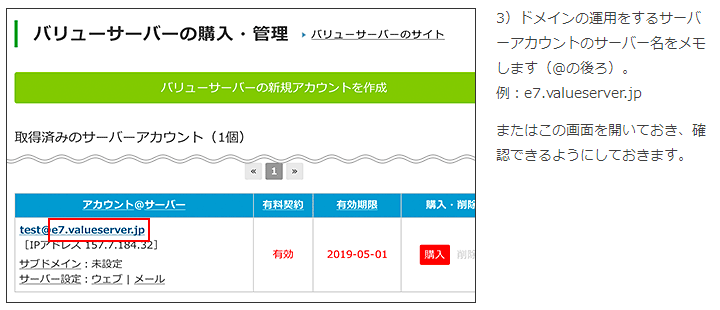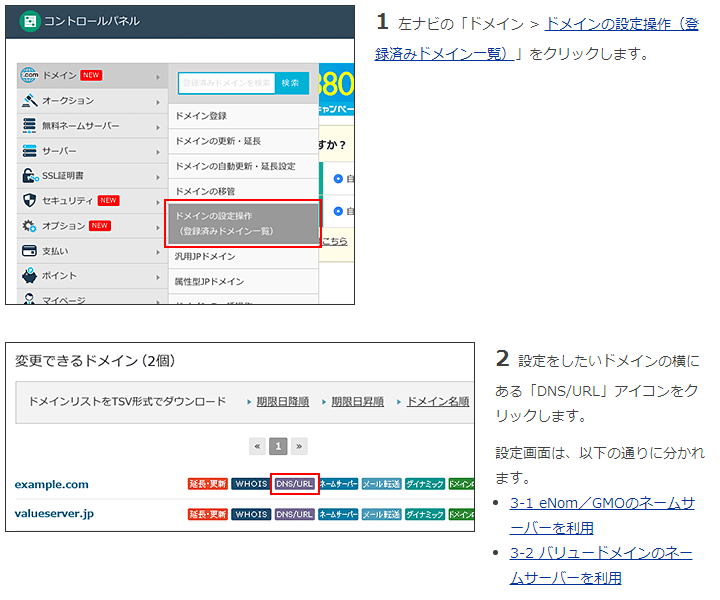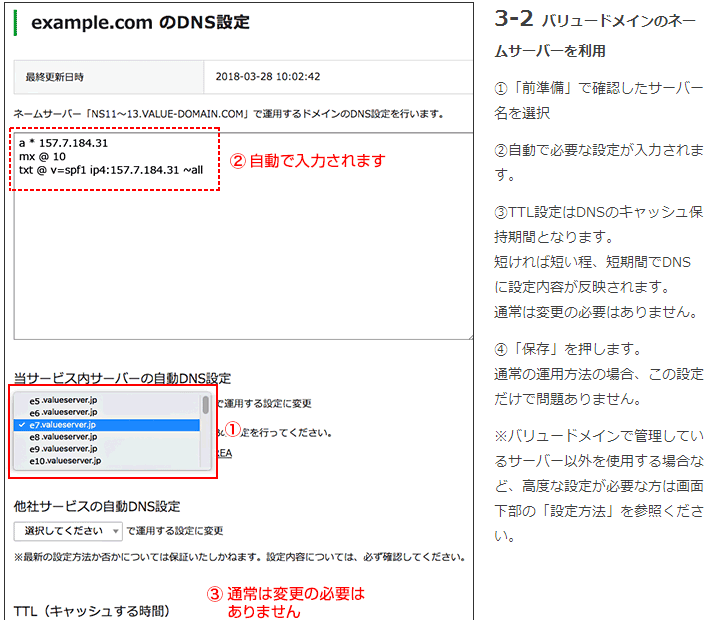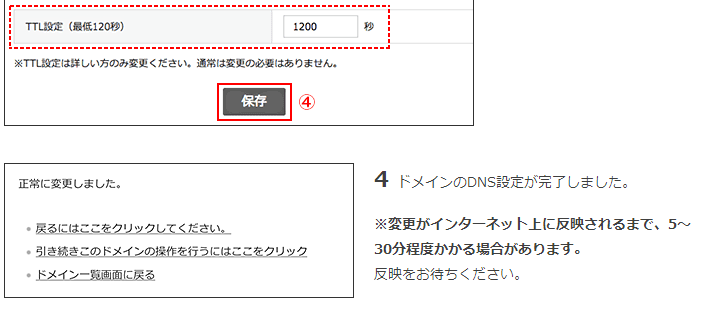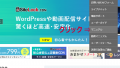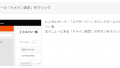コアサーバーにドメインを設定する方法についての前に、コアサーバーを選んだ理由について紹介したいと思います?
先ず、個人ブログ開設用のサーバーの条件を以下のように考えていました?
| ・費用が安くても安定していて容量もある |
| ・独自ドメインが利用出来る |
| ・簡単に無料でSSLのサイトに出来る |
| ・WordPress(ワードプレス)のインストールが簡単 |
■ 費用が安くても安定していて容量もある
CORESERVER.JP(コアサーバー)![]() の一番安いプラン「CORE-MINI」は12ヶ月契約の場合で「¥198/月 | ¥2,381/年」で容量も「60GB」と充分。更に転送量も無制限となっています。
の一番安いプラン「CORE-MINI」は12ヶ月契約の場合で「¥198/月 | ¥2,381/年」で容量も「60GB」と充分。更に転送量も無制限となっています。
また、コアサーバーには30日間の無料トライアルがあり、サイト速度なども試したところ、全くストレスなく利用出来ました?
■ 独自ドメインが利用出来る
コアサーバーの特徴は独自ドメインの利用はもちろん、他社購入のドメインも利用出来ます?
■ 簡単に無料でSSLのサイトに出来る
SSLサイトは個人ブログであっても、今後必須条件と考えていましたが、やはりコストは抑えたいところ。
コアサーバーでは無料でも安定していて、世界で利用されている「Let’s Encrypt」を簡単に導入出来ます。
また、自動更新にも対応しているため、SSL証明書の更新作業の煩わしさからも解放されます。
※対象ドメイン名が64文字を超える場合、無料SSLはご利用不可です
更にコアサーバーは他社購入のSSLの導入も可能となっており自由度がかなり高いです?
■ WordPress(ワードプレス)のインストールが簡単
無料のブログ作成では当たり前?的なWordPressを簡単に導入したかったけど、意外にインストールが難しそうな感を抱いていました
コアサーバーでのWordPress(ワードプレス)のインストール方法はとても簡単ではないけど、少しネットなどで調べると簡単といった感じです
※独自ドメインを他社で管理している場合、以下の設定が完了している必要があります
「ドメイン設定」「サイト設定」「無料ネームサーバーの登録」「ネームサーバーの設定」
■ コアサーバーにドメインを設定する方法(その1)
さて本題のコアサーバーにドメインを設定する方法に移りたいと思います。
※今回バリュードメインで取得したドメインの設定と無料SSL設定方法のみ記載しています
初めにバリュードメイン内でDNS設定を行う必要があります。
1. まず前準備を行います
○
2. 次にドメインの設定操作に移ります
次回コアサーバーにバリュードメインで取得したドメインを設定(その2)に続きます
- WordPress移行なら【ConoHa WING】でワンクリック! 2019年7月25日
- 1時間、2円から使える国内最速!初期費用無料の高性能レンタルサーバー【ConoHa WING】 2019年3月1日
- コアサーバーにWordPressをインストールする方法 2018年11月15日
- コアサーバーにバリュードメインで取得したドメインを設定(その2) 2018年11月8日
- コアサーバーにバリュードメインで取得したドメインを設定(その1) 2018年11月5日